
Sommario:
- Passaggio 1: creazione di un nuovo progetto di Visual Studio
- Passaggio 2: due sezioni
- Passaggio 3: progettare l'interfaccia (etichette e caselle di testo)
- Passaggio 4: progettare l'interfaccia (pulsanti)
- Passaggio 5: programmazione della calcolatrice
- Passaggio 6: congratulazioni, la programmazione è terminata
- Autore John Day [email protected].
- Public 2024-01-30 10:02.
- Ultima modifica 2025-01-23 14:49.

Mi chiamo Umair Bin Asim. Sono uno studente di prospettiva globale, facendo i miei livelli O. Questo progetto fa parte di una campagna di sensibilizzazione che io e i miei compagni di classe stiamo attualmente conducendo. Riconosciamo l'obesità come un problema crescente in tutto il mondo e incoraggiamo le persone a combattere l'obesità prima che porti a una grave catastrofe sociale. Questo progetto è una delle nostre tante campagne di sensibilizzazione.
Il calcolatore dell'IMC consente alle persone di calcolare più facilmente il proprio indice di massa corporea e determinare se sono obese o meno. Il calcolatore che abbiamo realizzato è fissato negli standard dell'American Health Association. Lo scopo di pubblicare questo è consentire alle persone non solo di creare una calcolatrice, ma anche di consentire alle persone di modificare le proprie calcolatrici in base al loro standard nazionale.
Passaggio 1: creazione di un nuovo progetto di Visual Studio


- studio visivo aperto
- clicca su nuovo progetto
- selezionare la domanda del modulo vedove
- rinomina il progetto in "Calcolatore BMI"
- salva il progetto e ricorda la posizione (l'ho salvato in un'unità separata)
Passaggio 2: due sezioni

ci sono due sezioni nell'applicazione del modulo di Windows di Visual Studio
1) Form1.vb [Progettazione]
qui crei la GUI
2) Modulo1.vb
qui dentro scrivi la tua programmazione
puoi scegliere le schede selezionando su di esse
Passaggio 3: progettare l'interfaccia (etichette e caselle di testo)


in questo passaggio è necessario progettare l'interfaccia utente grafica.
- seleziona le etichette dalla casella degli strumenti disponibile (se non riesci a trovare la casella degli strumenti premi Ctrl+Alt+x)
- trascina l'etichetta sul modulo e disponili a destra. abbiamo bisogno di tre etichette
- disponi le etichette lungo la sinistra
- clicca sulle etichette e nelle proprietà cambia Autosize in FALSE, questo ti permetterà di ridimensionare l'etichetta.
-
fare clic sulle etichette e nelle proprietà modificare il testo rispettivamente in "altezza", "peso", "il tuo indice di massa corporea".
- puoi anche modificare altre impostazioni in proprietà come il colore e l'effetto 3D.
- trascina tre caselle di testo dalla casella degli strumenti e allineale lungo la sinistra parallelamente alle etichette
- fare clic sulla casella di testo e nelle proprietà modificare le impostazioni del nome in "txtheight", "txtweight", "txtresults"
- puoi anche modificare altre impostazioni in proprietà come il colore e l'effetto 3D.
- crea un'ultima casella di testo e allineala in basso, chiama questa casella di testo "txtcomment", questo darà un risultato sulla base del BMI delle persone poiché la comprensione dai soli numeri potrebbe essere difficile.
- cambiare il nome è essenziale in quanto dovremo richiamare queste caselle di testo nel nostro programma, se preferisci inserire un altro nome devi cambiare anche il nome del pulsante di riferimento nel programma. (i nomi sono secondo il mio programma)
Passaggio 4: progettare l'interfaccia (pulsanti)

posizionare i pulsanti trascinandoli dalla casella degli strumenti e allineandoli come mostrato nell'immagine
mentre il pulsante è selezionato, cambia il nome sul pulsante nelle proprietà e puoi anche modificare l'impostazione del testo.
- crea un pulsante con il nome "btncalc", con il testo "calcola BMI"
- crea un pulsante con il nome "btnclear", con il testo "clear"
- crea un pulsante con il nome "btnexit", con il testo "exit"
- creare un pulsante con il nome "btnabout", con il testo "scopri di noi"
- creare un pulsante con il nome "btnhlp", con il testo "bisogno di aiuto?" (non l'ho usato ed è stato lasciato libero nel caso volessi aggiungere un pulsante di aiuto)
allinea i pulsanti nel modulo della GUI come ritieni opportuno
la modifica del nome è essenziale in quanto dovremo richiamare questi pulsanti nel nostro programma, se si preferisce inserire un altro nome è necessario modificare anche il nome del pulsante a cui si fa riferimento nel programma. (i nomi sono secondo il mio programma)
Passaggio 5: programmazione della calcolatrice

Classe pubblica Form1
Private Sub btncalc_Click(sender As System. Object, e As System. EventArgs) Gestisce btncalc. Click
Dim height As Double = 0 'crea una variabile denominata altezza Dim weight As Double = 0 'crea una variabile denominata peso Dim BMI As Double = 0 'crea una variabile denominata BMI
txtresults. Text = ""
height = Double. Parse(txtheight. Text) 'legge i numeri dalla casella di testo txtheight e li salva nella rispettiva variabile peso = Double. Parse(txtweight. Text) 'legge i numeri dalla casella di testo txtweight e li salva nella rispettiva variabile altezza = altezza * 0.0254 'converte l'altezza in metri peso = peso * 0.4535924 'converte il peso in chilogrammi altezza = altezza * altezza 'quadra l'altezza e la salva in altezza variabile
If ((altezza <= 0) Or (peso <= 0)) Then 'controllo di validità per assicurarsi che non vengano inseriti dati non naturali cleanup() MsgBox("inserire valori realistici") Exit Sub End If
BMI = peso/altezza 'calcolo del BMI
BMI = Format(BMI, "0.00") 'scrive il BMI a due cifre decimali txtresults. Text = BMI 'scrive il BMI nella casella di testo txtresults txtcomment. Text = "" 'svuota il commento della casella di testo per consentire l'immissione dei dati
'calcola la condizione in base all'IMC
Se BMI < 18,5 Allora "la condizione può variare nel tuo paese"
txtcomment. Text = "sei sottopeso"
ElseIf ((BMI >= 18,5) And (BMI 24,9) And (BMI 29,9 Then txtcomment. Text = "sei obeso, prendi precauzioni" End If
Fine sottotitolo
Private Sub btnexit_Click(sender As System. Object, e As System. EventArgs) Gestisce btnexit. Click
Close() 'funzione per l'uscita End SubPrivate Sub btnclear_Click(sender As System. Object, e As System. EventArgs) Gestisce btnclear. Click cleanup() 'richiama la subroutine cleanup End Sub cleanup() 'cancella ogni casella di testo txtcomment. Text = "" txtheight. Clear() txtweight. Clear() txtresults. Text = "" txtheight. Focus() End Sub
Private Sub btnabout_Click(sender As System. Object, e As System. EventArgs) Gestisce btnabout. Click
'questo è il messaggio mostrato in un msgbox separato
'puoi aggiungere qualsiasi cosa tu voglia dopo il segno "=" sotto ma deve essere tra doppie virgole ("")
Dim message As String = "Questo software è stato realizzato da Umair Bin Asim per il bene della consapevolezza sociale sulla salute." & vbNewLine & "Un aumento mondiale del numero di persone obese ha suscitato un panico per la salute poiché il numero di casi di malattie cardiache e diabete è in aumento." & vbNewLine & " Nonostante tutto questo, un gran numero di persone non sa se sono obese o meno o come contrastarlo." & vbNewLine & "In risposta a ciò, abbiamo creato un calcolatore per determinare il tuo indice di massa corporea e se sei obeso o meno." & vbNewLine & "Questi standard sono conformi all'American Heart Association."
MsgBox (messaggio)
End Sub Private Sub btnhlp_Click(sender As System. Object, e As System. EventArgs) Gestisce btnhlp. Click 'aggiungi qualsiasi messaggio che vuoi scrivere tra "" 'è vuoto per ora Dim urgent_message As String = ""
MsgBox(messaggio_urgente)
Fine sottotitoloFine classe
Passaggio 6: congratulazioni, la programmazione è terminata
ora puoi calcolare il tuo BMI e sai come modificare il tuo software a tuo piacimento
per giocare al software premi la freccia verde sulla barra in alto o premi semplicemente F5 buon divertimento!
per tua comodità abbiamo pubblicato la nostra calcolatrice (pronta all'uso) e la programmazione (in un file.txt)
Consigliato:
Calcolatore di risparmio del conto bancario: 18 passaggi

Calcolatore di risparmio del conto bancario: grazie per aver scelto il mio calcolatore di risparmio. Oggi impareremo come programmare una classe BankAccount per tenere traccia delle tue spese e risparmi personali. Per creare un conto bancario per tenere traccia delle tue spese avrai prima bisogno di un un
Calcolatore di addizione Redstone in Minectaft: 6 passaggi

Calcolatore di addizione Redstone in Minectaft: Ciao! Sono TheQubit e questo è un tutorial sul mio calcolatore di addizione in pietra rossa in Minecraft. Bello, vero? Utilizza un po' di ingegneria e logica in pietra rossa. Se ti piace questo progetto, vota per me nel concorso Game Life. Lo apprezzerei davvero
Calcolatore del fattore comune più alto: 6 passaggi
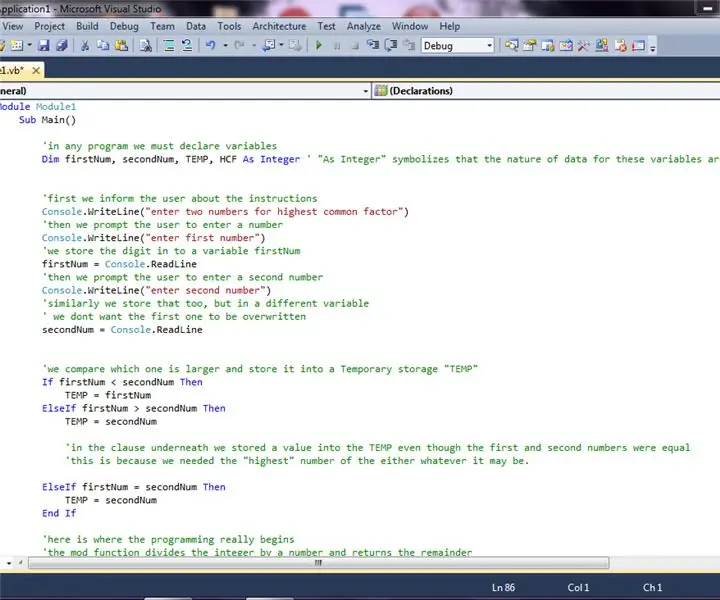
Calcolatore del fattore comune più alto: molti dei miei amici e ragazzi che tutor hanno problemi a trovare il fattore comune più alto (HCF) di qualsiasi gruppo di numeri. Ciò è dovuto principalmente al fatto che nel mio paese l'istruzione è davvero al di sotto degli standard. i bambini di solito ricorrono all'apprendimento meccanico e a regole rigide. In questo
Calcolatore di spinta: 5 passaggi

Calcolatore di Spinta: In questo progetto descriverò come ho realizzato un setup che monitora la Tensione, la Corrente, la spinta sviluppata dall'elica e la velocità del motore. Il sistema mi è costato pochissimo da realizzare e funziona perfettamente. Ho aggiunto un foglio excel che c
Regolo calcolatore circolare realizzato con un laser cutter: 5 passaggi

Regolo calcolatore circolare realizzato con un laser cutter: Ho finito per creare questo regolo calcolatore per caso. Stavo cercando scale circolari di registro e sapevo che i regoli calcolatori hanno scale di registro. Ma la massa di numeri nei modelli sembrava così carina che ho deciso di creare un regolo calcolatore circolare. Le pagine su https://sliderule
